如何设置电脑桌面显示图标 win10系统怎么设置桌面图标大小
发布时间:2024-01-19 10:04:14 浏览数:
电脑桌面是我们日常工作和学习的重要界面,而设置桌面图标大小则是个性化我们电脑界面的一种方式,在Win10系统中,设置桌面图标大小非常简单。只需右击桌面空白处,在弹出的菜单中选择查看,然后可以根据个人喜好选择大图标、中等图标或小图标等不同的大小选项。通过调整桌面图标大小,我们可以更好地适应自己的使用习惯,提高工作效率。下面我们就一起来了解一下Win10系统如何设置桌面图标大小的具体方法。
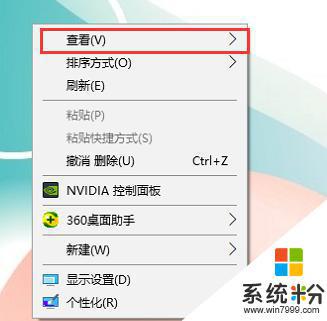
步骤:
1、按下“windows+i”组合键打开【windwos 设置】,点击【个性化】;
2、点击【主题】,在右侧点击【桌面图标设置】;
3、将需要在桌面上显示的图标勾选,点击应用并确定即可。
以上就是如何设置电脑桌面显示图标的全部内容,有需要的用户可以按照以上步骤进行操作,希望对大家有所帮助。